 カテゴリ
カテゴリ
パソコン関連のお得情報


一枚の画像に大量のアイコンが描かれていて、これを各アイコンごとに画像ファイルとして保存したいんだけど、ひとつずつトリミングするしかないのかな?
いいえ、そんなことはありません!Photoshopのガイド機能を使って、一気にトリミングして保存することができちゃいます


複数の画像がまとめられた一つの画像をPhotoshopで開き、切り抜きたい箇所にガイドで線を引きます。
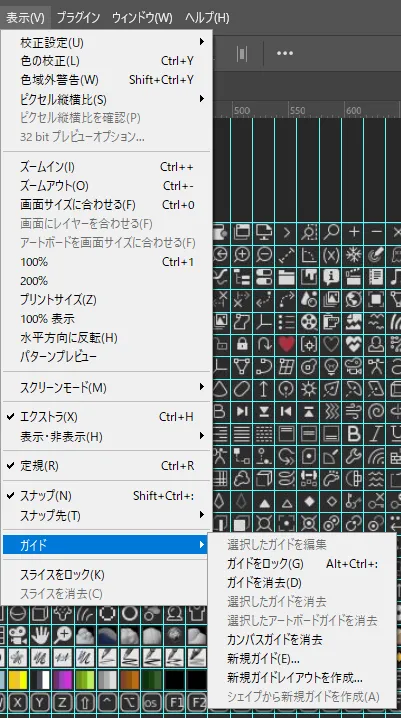
表示→ガイド→新規ガイドレイアウトを作成

列数や行、マージンなどを設定して一気にガイドを作成します。
切り抜きたい画像の配置がバラバラの場合は、手動でガイドを引きましょう


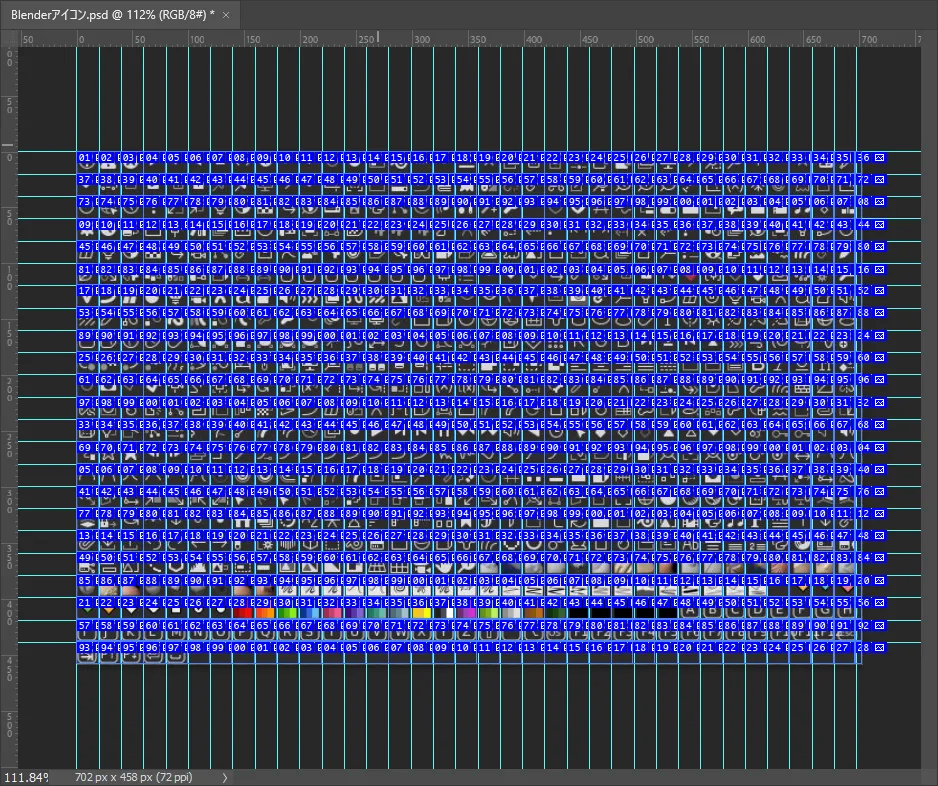
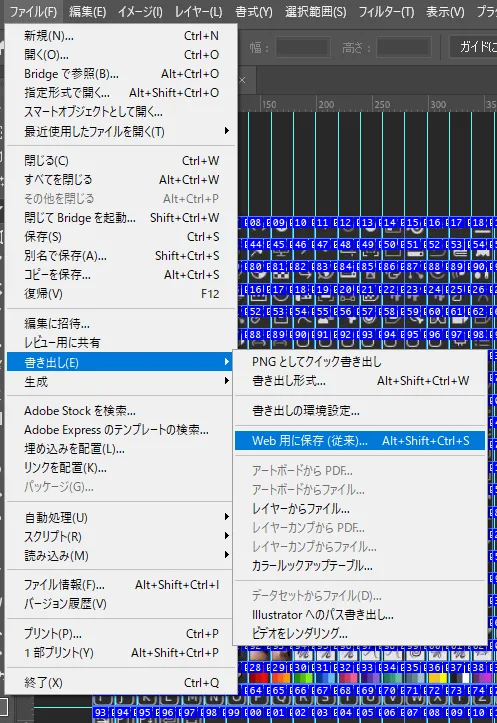
ファイル→書き出し→Web用に保存(従来)
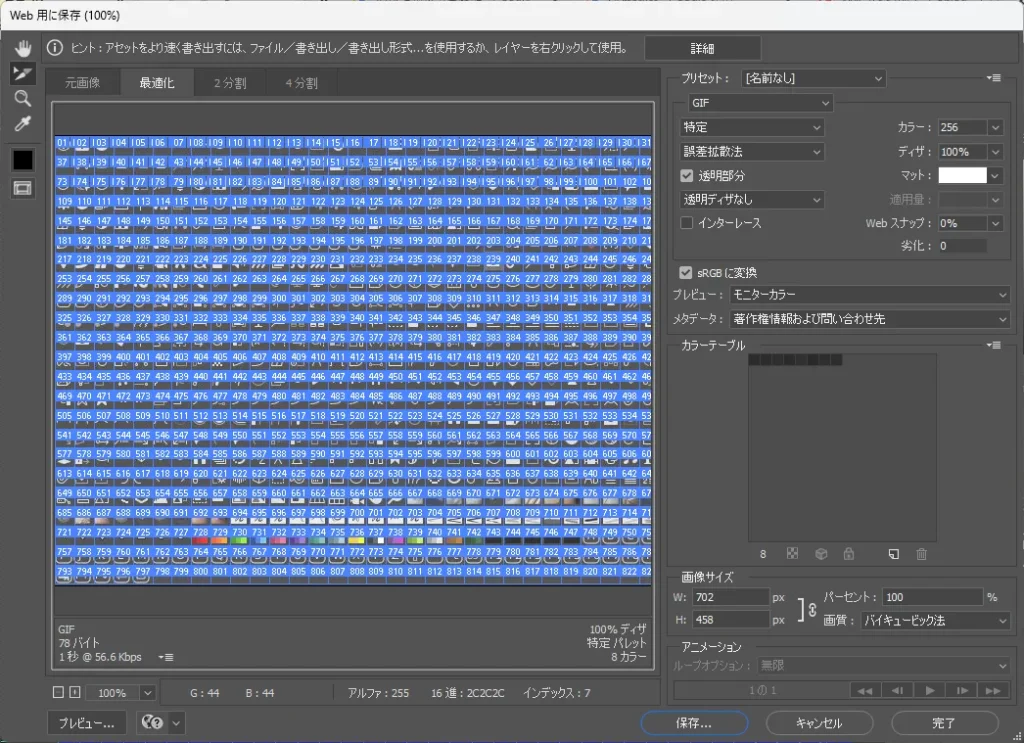
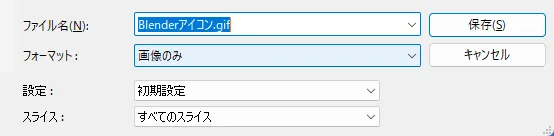
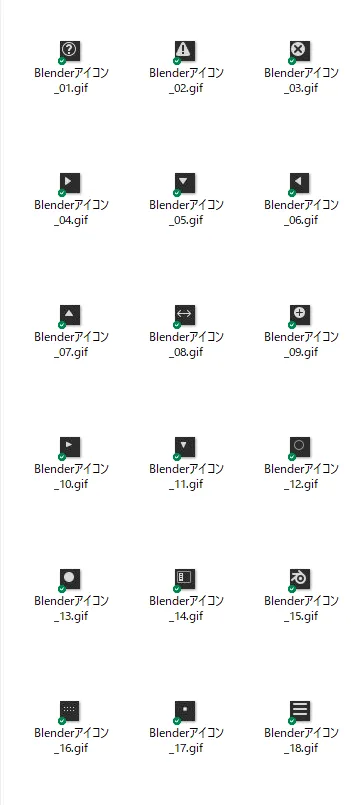
Adobeを最安で使う方法知ってる?

デジハリ
いつでも
39,980円税込
アマゾン
セール時で
42,768円税込
Adobe
キャンペーン中で
47,520円税込
デジハリonlineなら最安値で契約できて、さらに40時間の基礎講座までついてきます
個人で購入するなら、Amazonや公式のセールを待つより、断然デジハリONLINEがお得です。
\学んで・安くAdobeを使う /
ちなみに、デジハリonlineの講座はもう全部見ちゃった!という方には、同じ価格で講座付きで契約できるアドバンスクールオンラインもおすすめです